フィリピンのインターネットいつもどうしていますか?データーローミングの方法もあるけれどお金がかかってしまうので、モールなどにある無料WIFIなどを使ってインターネットに接続する方も多いかと思います。
常にインターネットに繋がっていたいという方は、現地でキャリアを契約するかポケットWIFIを使う方法もありますが、SIMフリーの携帯電話を持っていればこれらの問題はクリアすることが出来ます。
SUN MobileやポケットWIFIの方法に引き続き、スマートフォンでSmartBroのSIMを使って接続する方法を今回は紹介したいと思います。
フィリピンではGlobe、SMART、SUNなどといったキャリアから色々なSIMやプリペイドプランなどが用意されています。日本でも格安SIMが有名になってきていますが、フィリピンでは種類がさらに多いので迷ってしまうところ。
以前エキサイトセブではSUN Mobileの2種類のSIMを使ってiPadでインターネット接続を紹介しましたが、その時も電話/SNS用のSIMカードとポケットWIFIに特化したSIMカードがあり、電話用のSIMだとインターネットに接続が出来ませんでした。
今回はSMART Communications社が提供しているインターネット向けのSIM、SmartBroを使ってiPhoneなどの携帯電話で利用できないか?というチェックしてみた所、利用が出来たので、こちらを紹介したいと思います!

まず、フィリピンのキャリアが提供するSIMを利用するにはSIMフリー版か日本でキャリアによるSIMロック解除がされてある端末ではないとこの方法は利用できません。
今回使用したSIMカードはこちらの記事でも紹介したSmartBroのもの。しばらくはポケットWIFIで使用していたのですが、それをiPhone 6に移してみます。
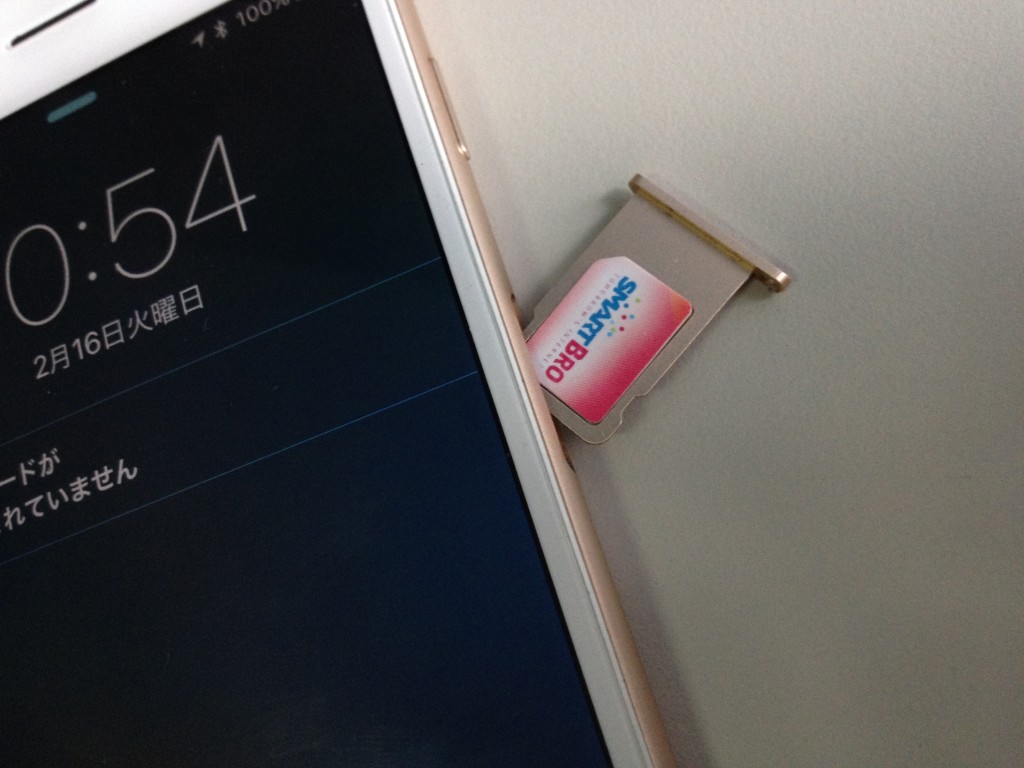
しばらく圏外、検索中の繰り返しでしたが無事に「LTE」を拾うことが出来ました。インターネットを利用できるように購入してきたプリペイドカードを使って、入金(ロード)します。
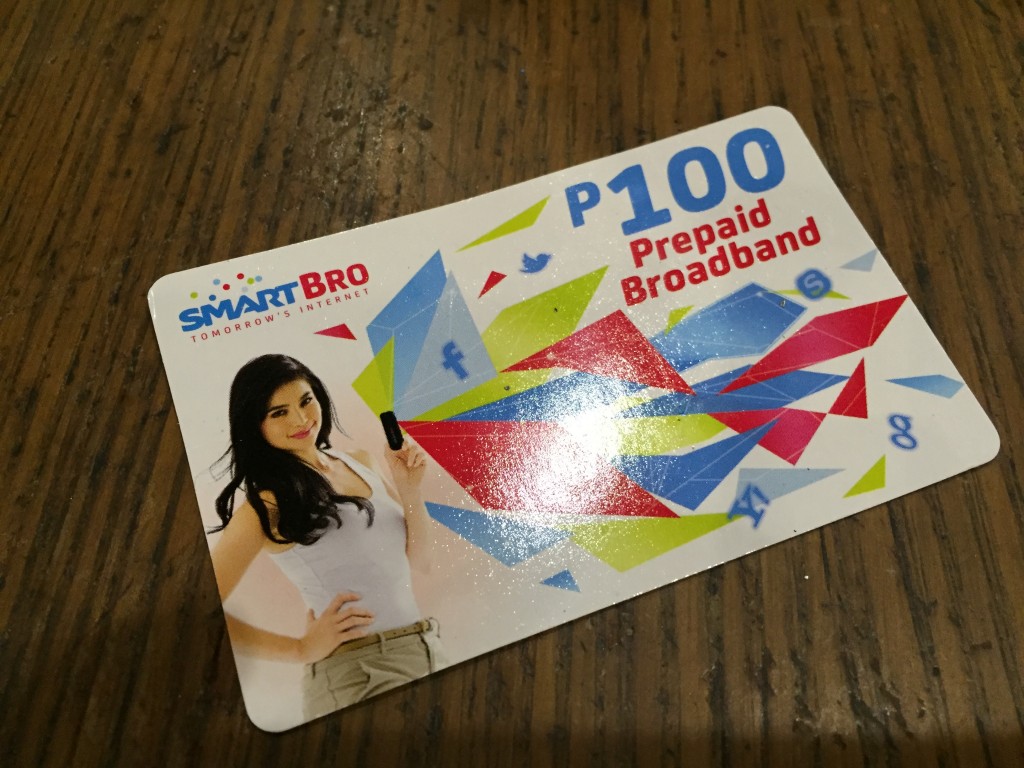
方法は電話を使って「1510」+カード裏面(PIN)に書いてある番号に電話を掛けるだけです。ポケットWIFIと違って簡単にロードすることができるので、これが一つスマートフォンを使う良い特徴なのかもしれませんね。
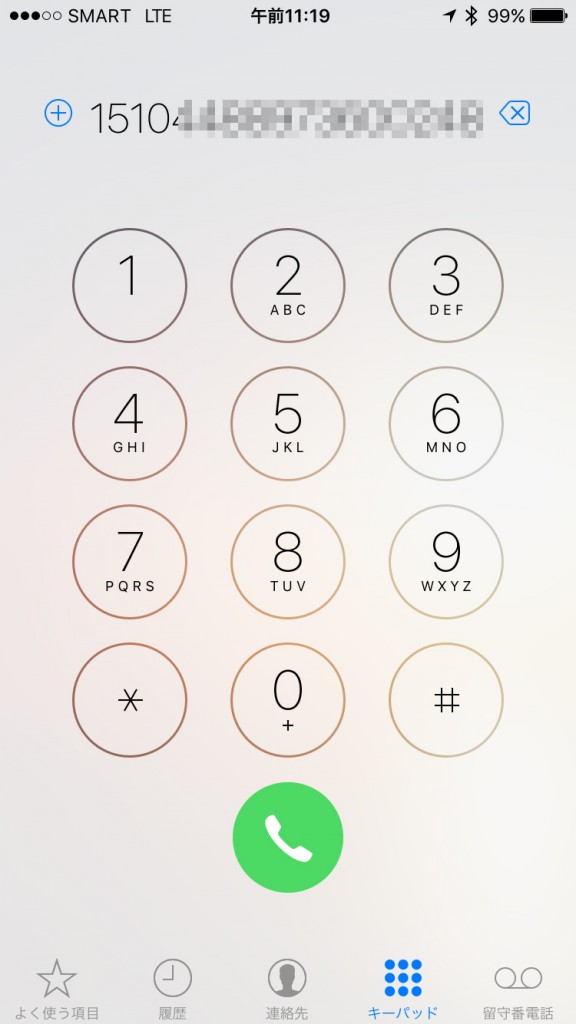
ロードが完了すると、すかさずパケット1.7GB/30日有効の「Big Bytes 299」を利用したいと考えたので、「9999」に「BIG299」と入力して送信し、データープランが適用されます。

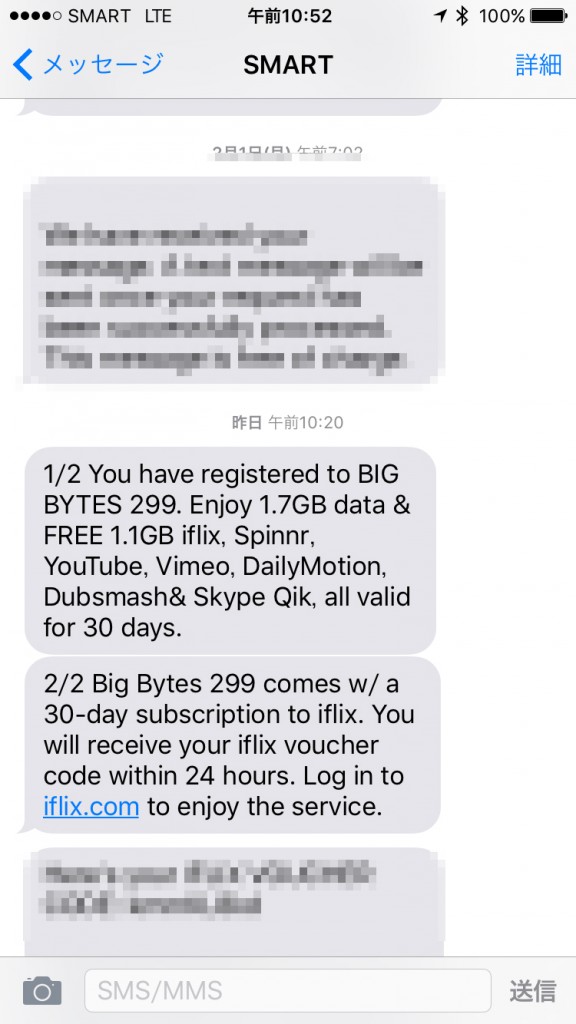
これでインターネットには接続ができる様になっていますが、端末または環境によっては上手く接続できない場合があります。その場合はAPN(アクセスポイント名)の設定を行いましょう。
iPhoneの場合であれば「設定」から「モバイルデータ通信」を選択、「モバイルデーター通信ネットワーク」をタップし、「APN」の部分に「smartbro」と入れます。ユーザー名やパスワードは何も入力しなくても大丈夫です。
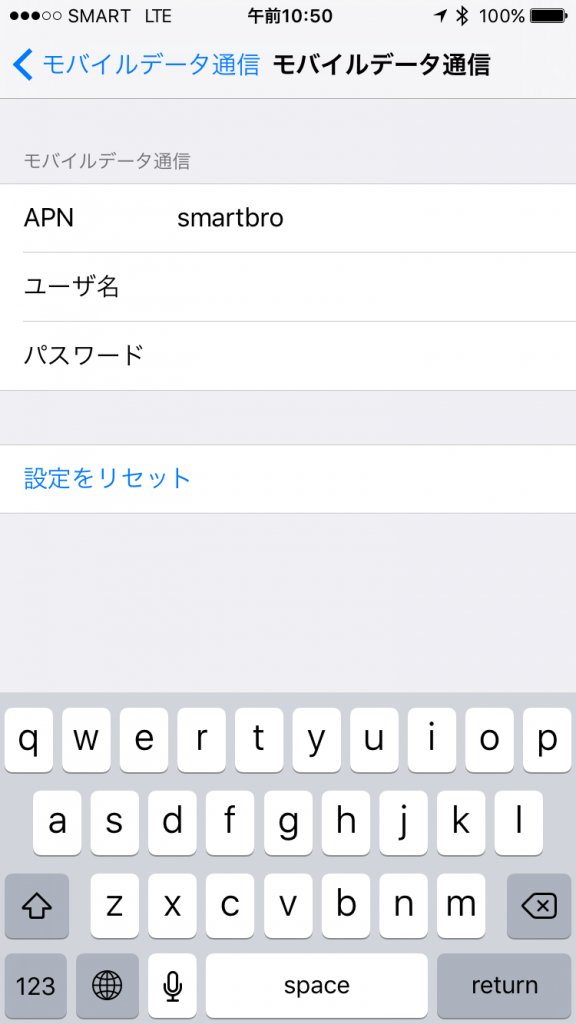
試しにウェブサイトを開いてみると、問題なく利用できてるのがわかります。インターネットスピードは契約しているものと比べて少し速度が遅いですが、まだ満足して利用できるレベルです。
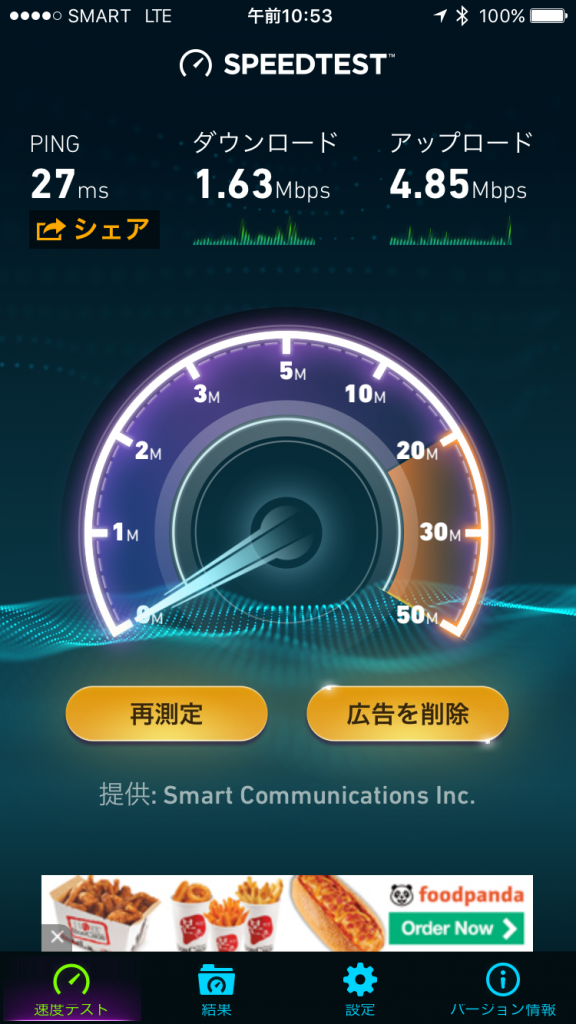
1.7GB/30日のパケットについて少ないか、多いかは使い方次第だと思いますが、筆者はFacebookやGmail、少しネットサーフィンを一日して約45MBくらいしか使わなかったので、普通に使う分には問題ないかと思います。ただ、iPhoneを使ってディザリングをすると、パケットが増えていくので注意しましょう。
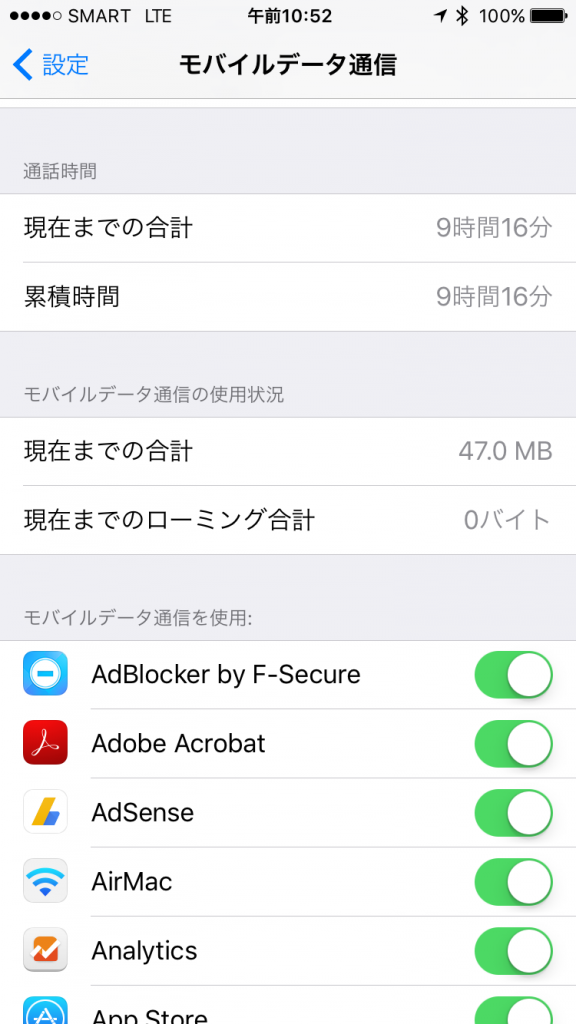
こちらのSIMは電話やメッセージを送信する携帯として利用することも可能ですが、データ通信でロードした金額よりももう少し多めにロードをする必要があります。例えば300ペソのBIG299でロードして、電話も行う場合は500ペソロードしておくと良いです。
携帯電話はあまり使わないけど、スマートフォンでインターネットをいっぱい利用するという方は、この方法が良いかもしれませんので是非利用してみてはいかがですか?
(MIKIO)
セブ島旅行専門店 セブ王
[ガジェット] SmartBroのSIMカードを使ってスマートフォンでインターネットを利用する方法
2016年02月20日(土)
著者プロフィール
カテゴリー別記事一覧
月別記事一覧
- 2025年6月 (1)
- 2025年2月 (1)
- 2025年1月 (3)
- 2024年12月 (2)
- 2024年11月 (3)
- 2024年10月 (3)
- 2024年9月 (3)
- 2024年8月 (3)
- 2024年7月 (2)
- 2024年6月 (2)
- 2024年3月 (1)
- 2024年2月 (2)
- 2024年1月 (3)
- 2023年12月 (2)
- 2023年11月 (1)
- 2023年10月 (3)
- 2023年8月 (3)
- 2023年5月 (1)
- 2023年4月 (2)
- 2023年3月 (3)
- 2023年2月 (1)
- 2023年1月 (1)
- 2022年12月 (2)
- 2022年11月 (2)
- 2022年10月 (4)
- 2022年9月 (2)
- 2022年8月 (4)
- 2022年7月 (6)
- 2022年6月 (5)
- 2021年5月 (1)
- 2021年3月 (1)
- 2021年2月 (1)
- 2021年1月 (1)
- 2020年12月 (2)
- 2020年11月 (1)
- 2020年9月 (3)
- 2020年8月 (1)
- 2020年3月 (5)
- 2020年2月 (8)
- 2020年1月 (3)
- 2019年12月 (11)
- 2019年11月 (5)
- 2019年10月 (9)
- 2019年9月 (7)
- 2019年8月 (1)
- 2019年7月 (4)
- 2019年6月 (1)
- 2019年5月 (1)
- 2019年4月 (13)
- 2019年3月 (22)
- 2019年2月 (12)
- 2019年1月 (20)
- 2018年12月 (13)
- 2018年11月 (14)
- 2018年10月 (14)
- 2018年9月 (13)
- 2018年8月 (27)
- 2018年7月 (26)
- 2018年6月 (21)
- 2018年5月 (48)
- 2018年4月 (27)
- 2018年3月 (27)
- 2018年2月 (5)
- 2018年1月 (22)
- 2017年12月 (29)
- 2017年11月 (33)
- 2017年10月 (37)
- 2017年9月 (44)
- 2017年8月 (42)
- 2017年7月 (31)
- 2017年6月 (42)
- 2017年5月 (34)
- 2017年4月 (35)
- 2017年3月 (41)
- 2017年2月 (35)
- 2017年1月 (51)
- 2016年12月 (54)
- 2016年11月 (51)
- 2016年10月 (43)
- 2016年9月 (32)
- 2016年8月 (31)
- 2016年7月 (31)
- 2016年6月 (31)
- 2016年5月 (31)
- 2016年4月 (29)
- 2016年3月 (31)
- 2016年2月 (29)
- 2016年1月 (31)
- 2015年12月 (31)
- 2015年11月 (30)
- 2015年10月 (31)
- 2015年9月 (28)
- 2015年8月 (29)
- 2015年7月 (35)
- 2015年6月 (29)
- 2015年5月 (30)
- 2015年4月 (31)
- 2015年3月 (31)
- 2015年2月 (29)
- 2015年1月 (37)
- 2014年12月 (36)
- 2014年11月 (35)
- 2014年10月 (38)
- 2014年9月 (33)
- 2014年8月 (37)
- 2014年7月 (33)
- 2014年6月 (31)
- 2014年5月 (31)
- 2014年4月 (32)
- 2014年3月 (31)
- 2014年2月 (28)
- 2014年1月 (31)
- 2013年12月 (31)
- 2013年11月 (28)
- 2013年10月 (20)
















